Все способы:
- Способ 1: Перезагрузка смартфона
- Способ 2: Включение уведомлений для входящих звонков
- Способ 3: Удаление кеша и данных
- Способ 4: Отключение авторегулировки яркости экрана
- Способ 5: Удаление конфликтных приложений
- Способ 6: Сканирование на вирусы
- Способ 7: Сброс настроек до заводских
- Способ 8: Решение проблем с сетью / сим-картой
- Вопросы и ответы: 2
В первую очередь проверьте, не активирован ли у вас режим «Не беспокоить». Если он работает, то никакие звонки и уведомления вы не увидите на экране.
Подробнее: Способы отключения режима «Не беспокоить» на Android
Способ 1: Перезагрузка смартфона
Чаще всего причина такой неполадки – это временный сбой в работе системы, который можно решить, просто перезагрузив устройство. После процедуры все несерьезные программные ошибки будут сброшены и приложения будут выгружены из оперативной памяти, особенно это актуально, когда устройство используется в течение долго времени. Для перезагрузки достаточно зажать кнопку питания и дождаться меню, где нужно выбрать соответствующий пункт. На некоторых устройствах по умолчанию вызов меню происходит при одновременном нажатии на кнопку увеличения громкости и включения. Такая настройка редактируется в штатных «Настройках».
Также можете просто выключить, затем включить устройство – таким образом произойдет перезагрузка девайса.
Читайте также: Перезагрузка Android-устройства без кнопки питания
Способ 2: Включение уведомлений для входящих звонков
Проверьте, дано ли разрешение на показ уведомлений для приложения, которое используется в качестве телефона. По умолчанию система и так настроена на отображение нужной вам информации, поэтому при отсутствии отображения звонка всегда следует обратиться к параметрам приложения: они могли сбиться по различным причинам, например из-за случайных действий пользователя или системных ошибок.
- Откройте штатные «Настройки» и выберите раздел «Приложения».
- Перейдите в «Управление приложениями», затем в отобразившемся списке установленного софта выберите то приложение, которое отвечает за звонки. Как правило, если вы ничего не меняли и не устанавливали, то это «Телефон» или «Контакты». В некоторых версиях ОС это «Контакты и вызовы».
- Тапните по строке «Управление уведомлениями», затем включите функцию, если она деактивирована. Далее останется настроить сами уведомления, в том числе категории и тонкие регулировки для каждой их них.
- Вернитесь на страницу с описанием приложения и перейдите в «Разрешения». В списке тапните по «Уведомления» и отметьте пункт «Разрешить».
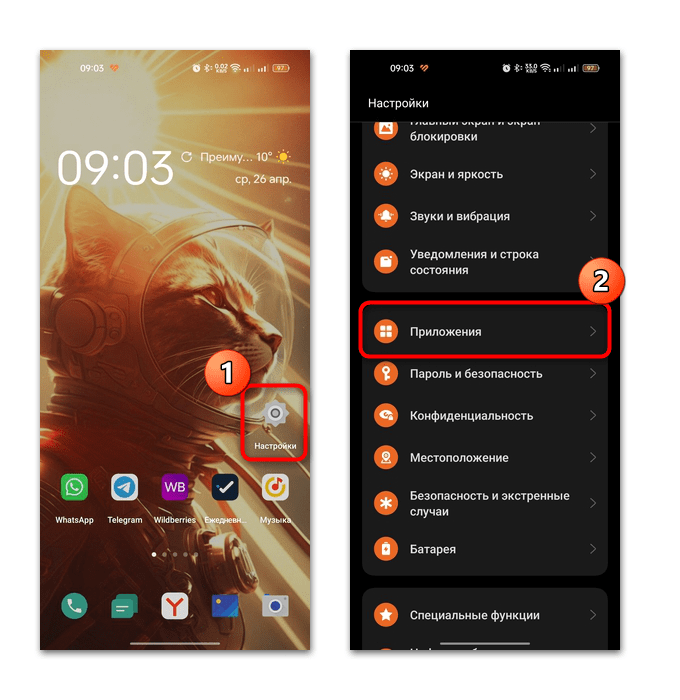
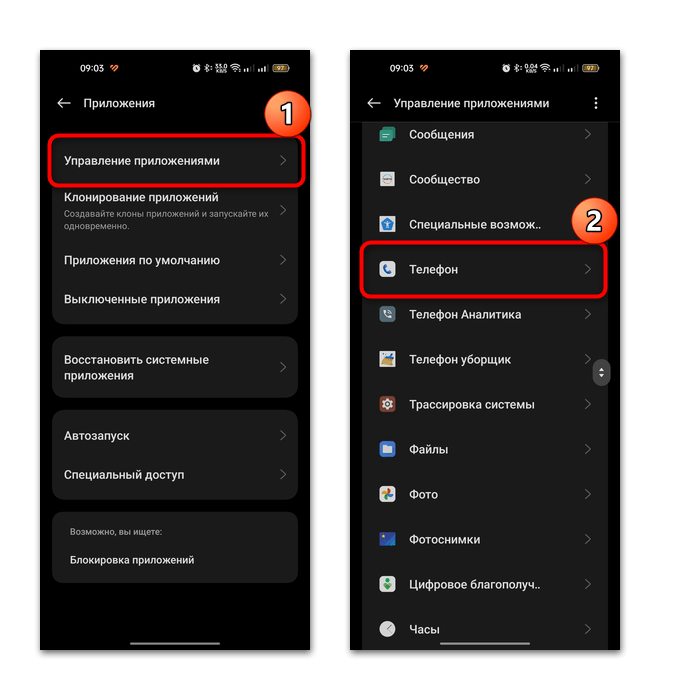
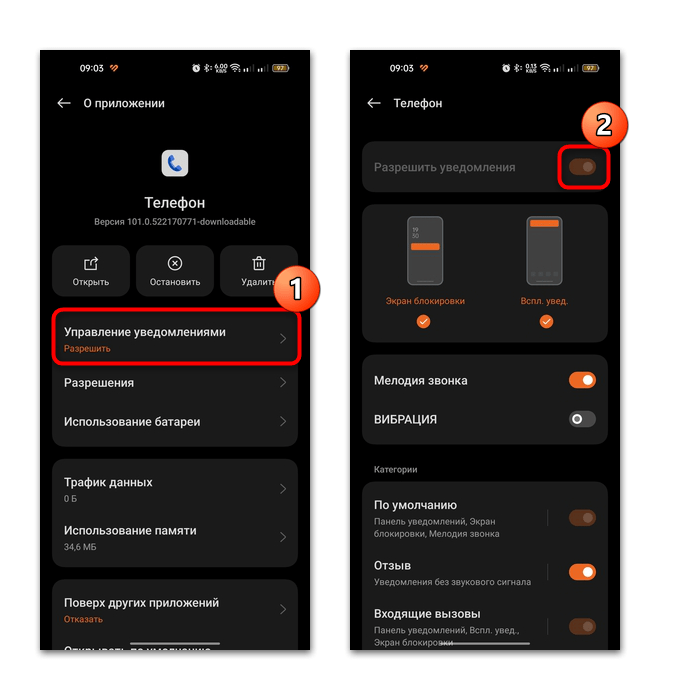
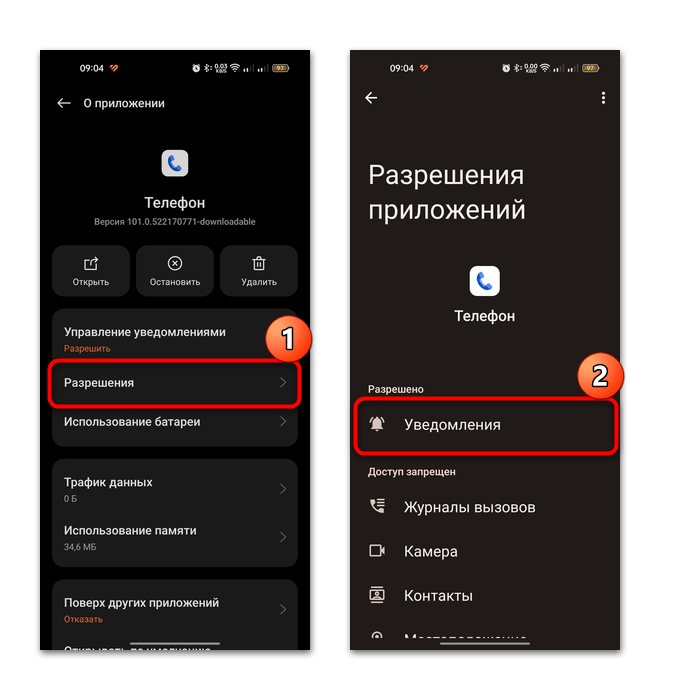
Проверьте, сработал ли способ, позвонив себе на телефон. С этим приложением могут возникать и другие проблемы, о решении которых мы написали ниже.
Способ 3: Удаление кеша и данных
Если уведомления включены, то попробуйте очистить кеш приложения, которое используется для звонков. Временные файлы, остающиеся после использования софта, могут начать конфликтовать друг с другом, вызывая разного рода ошибки.
Для удаления кеша проделайте то же самое, что и в шагах 1-2 из Способа 2, но в окне с параметрами приложения нажмите на строку «Использование памяти». Далее останется выбрать функцию «Очистить кэш», после чего все временные данные будут стерты.
При выборе функции «Удалить данные», вероятно, вы потеряете историю журнала вызовов (если нет резервной копии), но иногда именно она помогает решить некоторые более серьезные проблемы, которые появляются в работе софта.

Способ 4: Отключение авторегулировки яркости экрана
Функция предназначена для автоматической регулировки яркости экрана в зависимости от условий освещенности. Как правило, она используется в целях экономии заряда аккумулятора и обеспечения комфорта для глаз. Когда устройство находится, например, в кармане, то уровень яркости автоматически становится минимальным. В момент, когда при звонке вы достаете из кармана смартфон во время яркого солнечного дня, автояркость попросту не успевает адаптироваться под условия освещения, поэтому кажется, что экран черный, несмотря на то что есть входящий вызов.
Настройки яркости Android располагается в шторке уведомлений. Разверните ее — под основными кнопками будет строка, с помощью которой можно менять яркость экрана. Если кнопка в виде солнца и буквы «А» активна, значит авторегулировка яркости включена. Тапните по иконке, чтобы отключить функцию, затем подберите комфортную яркость вручную.
Есть еще один способ выключить автоматическую яркость на устройстве с Android, и он подходит, если через шторку деактивация параметра недоступна. Через системные «Настройки» перейдите в раздел с параметрами экрана — обычно он называется «Экран и яркость». Затем останется выключить с помощью тумблера функцию «Авторегулировка яркости».
Способ 5: Удаление конфликтных приложений
Если вы устанавливали сторонние приложения, которые запрашивали доступ к звонкам и журналу вызовов, то причина, почему не отображается звонок на экране, может быть напрямую связана с таким софтом. Это случается из-за конфликта программного обеспечения — например, вы инсталлировали определитель номеров, который затрудняет работу встроенного приложения для звонков. Чтобы исправить проблему, попробуйте удалить программы, которые могут быть как-то связаны с этой неполадкой.
Читайте также: Как удалять приложения на Android
Способ 6: Сканирование на вирусы
Нередко различные сбои в системе и работе приложений бывают следствием деятельности вредоносных утилит. Таковые могут влиять и на софт, отвечающий за звонки. Попробуйте проверить систему на наличие вирусов. И хотя в современные девайсы встроена фирменная или сторонняя защита, все равно использование иных средств для сканирования может помочь отыскать подозрительные данные. Наш автор в отдельном руководстве разбирал более детально способы проверки на вирусы Android-устройства.
Подробнее: Способы поиска вирусов на платформе Android
Способ 7: Сброс настроек до заводских
В качестве крайней меры можно сбросить настройки системы к заводским. Способ сработает, если произошел критический сбой в работе Андроида, который не способны решить ни перезагрузка, ни очистка кеша. В этом случае все пользовательские данные, приложения, файлы, контакты, хранящиеся в памяти телефона, также будут полностью стерты. Не забудьте перед процедурой позаботиться о резервных копиях важной информации.
Читайте также:
Включение синхронизации Google-аккаунта на Android
Передача файлов с Android на компьютер
Сброс настроек на устройстве с Android происходит в несколько простых шагов:
- Через системные «Настройки» перейдите в раздел «Дополнительные настройки» / «Система и обновления», затем выберите «Создать резервную копию и перезагрузить» (этого пункта может не быть).
- Нажмите на строку «Сбросить настройки телефона» / «Сброс» и выберите функцию «Удалить все данные». Останется подтвердить действие во всплывающем окне.
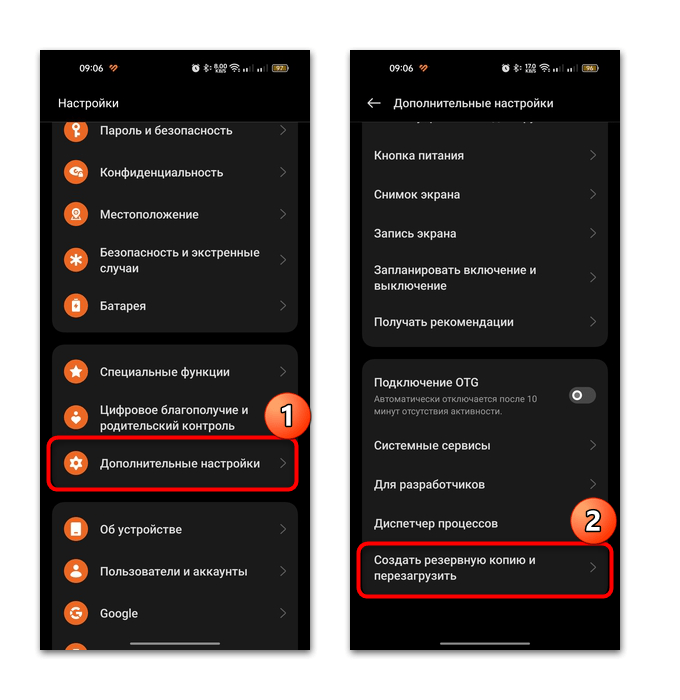
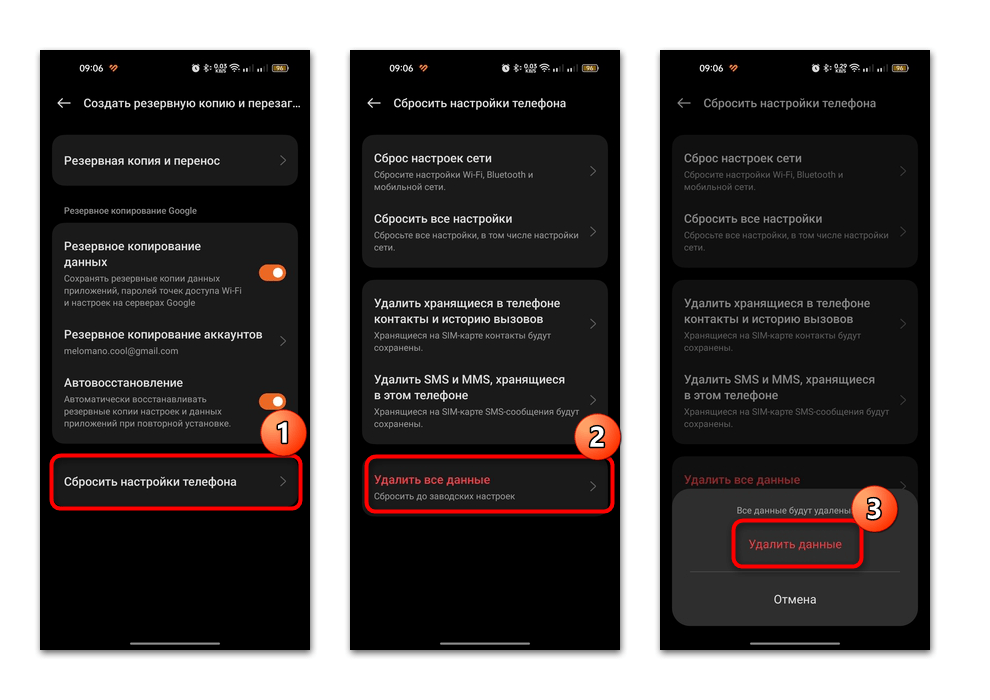
Расположение функции сброса настроек реализовано по-разному, что зависит от версии ОС и фирменной оболочки производителя. В большинстве случаев в «Настройках» есть строка поиска, через которую можно найти нужные параметры и функции. Также воспользуйтесь нашими руководствами, перейдя по ссылкам, если инструкция выше не подходит вашему девайсу.
Подробнее:
Сбрасываем настройки на Android
Сброс до заводских настроек смартфонов Samsung / Xiaomi
Способ 8: Решение проблем с сетью / сим-картой
Проверьте, все ли в порядке с сетью на телефоне, ведь звонки могут не поступать не только из-за неполадок с приложением «Телефон», но и из-за проблем с зоной покрытия оператора мобильной связи или даже с сим-картой. На нашем сайте есть статьи, где описаны распространенные причины таких неисправностей, а также пути их решения. Ознакомьтесь с материалами, если ни один вариант выше не подошел.
Подробнее:
Решение проблем с распознаванием SIM-карт в Android
Что делать, если на телефоне с Android отсутствует подключение к сотовой сети
 Наша группа в TelegramПолезные советы и помощь
Наша группа в TelegramПолезные советы и помощь
 lumpics.ru
lumpics.ru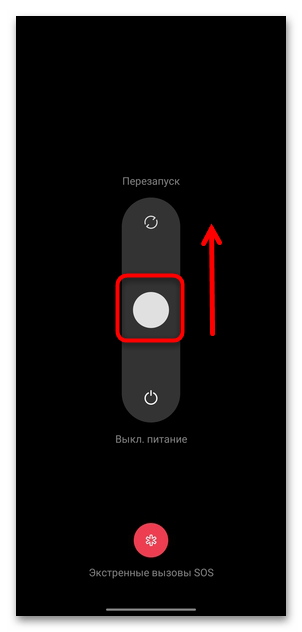
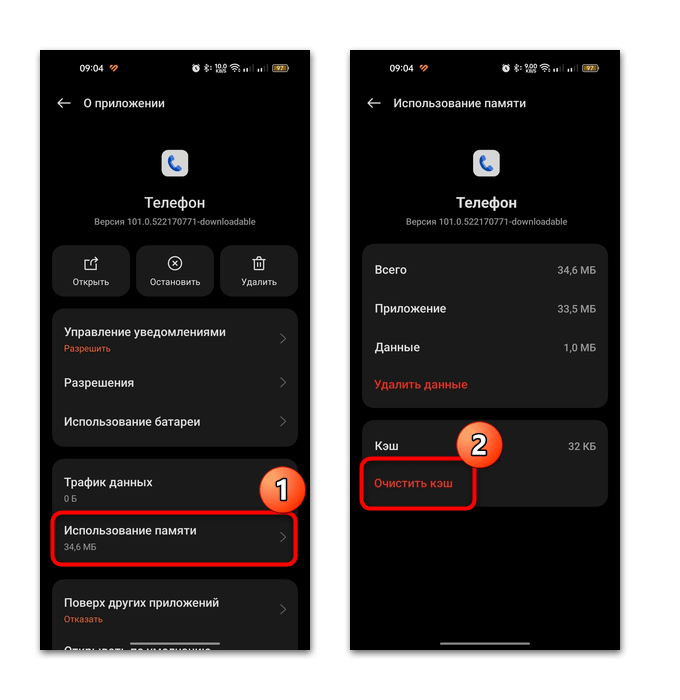
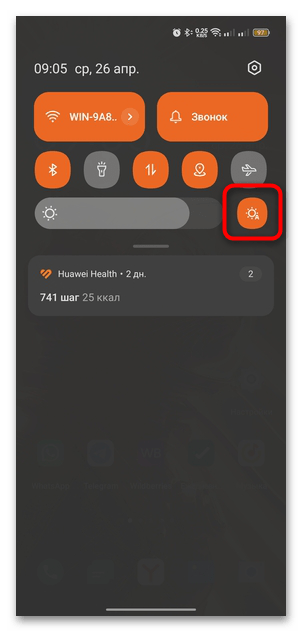
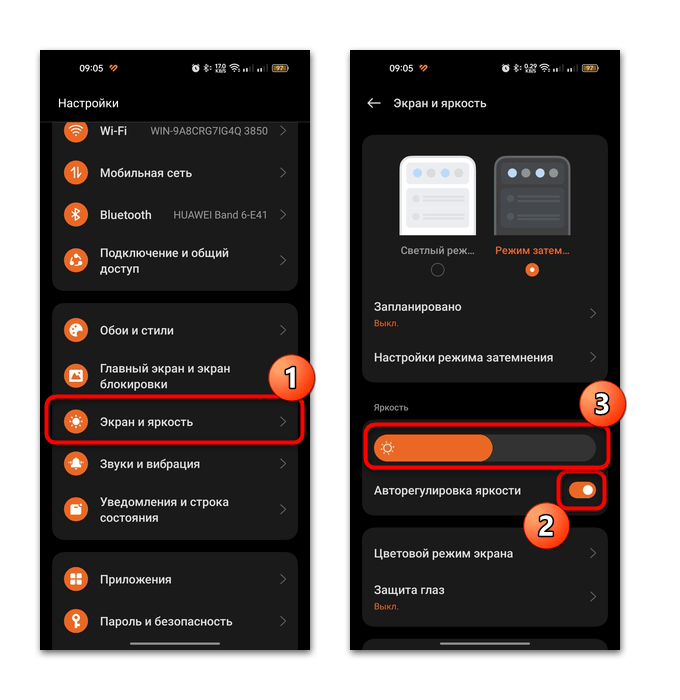
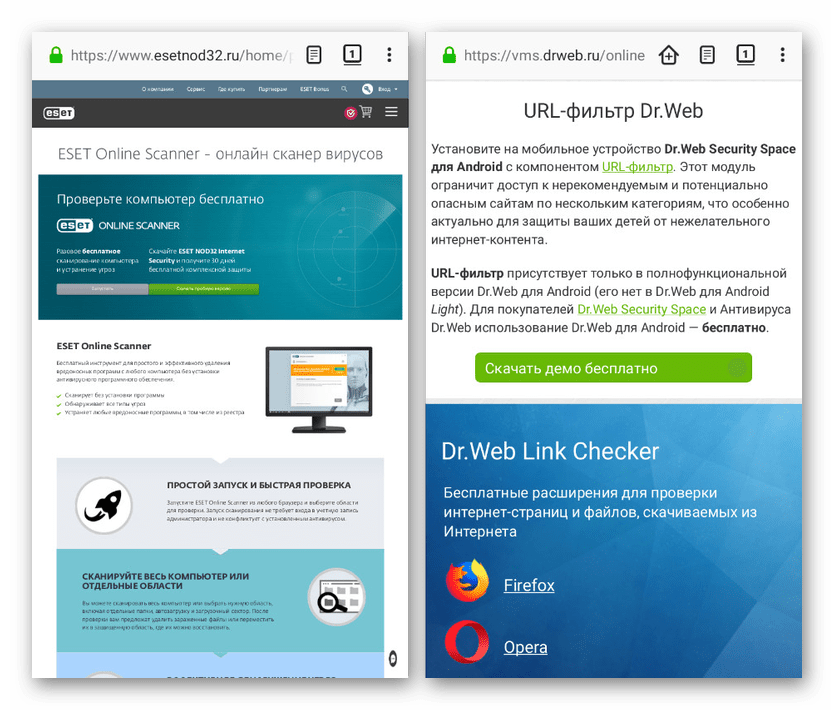
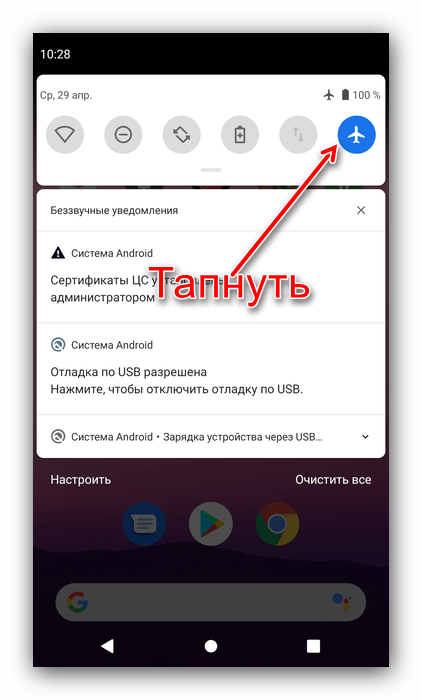

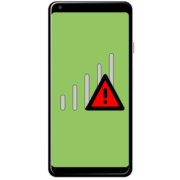


Спасибо! Помог ваш совет.
Оказалось, что в настройках уведомлений для приложения «Телефон» стояла блокировка- переключатель был в позиции заблокировать уведомления.
Еще не описали вариант, перевести ползунок «работа поверх остальных окон» во вкл.